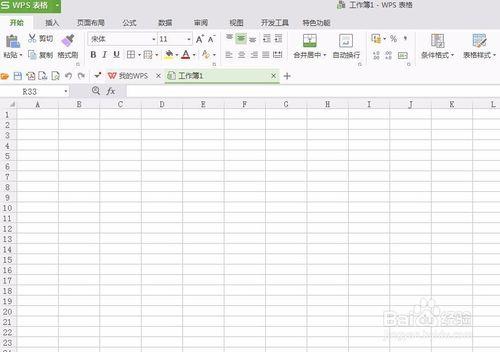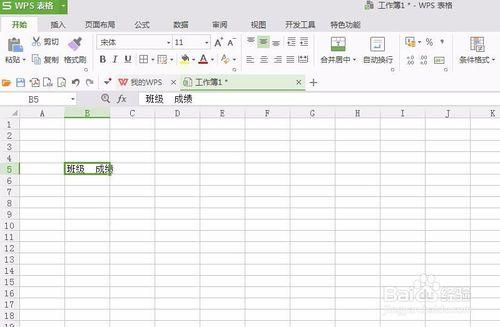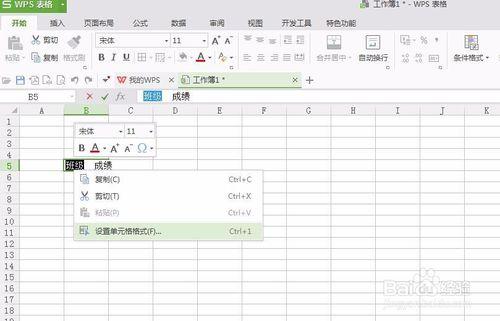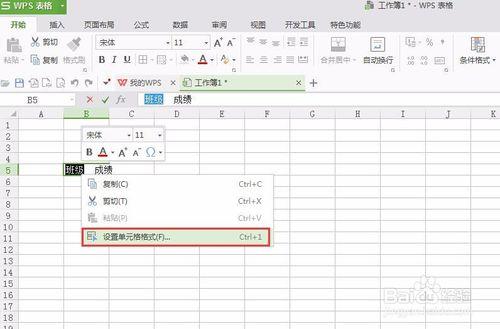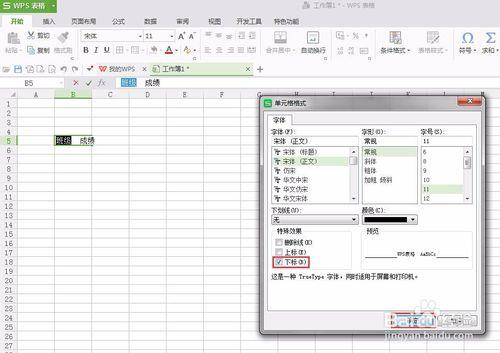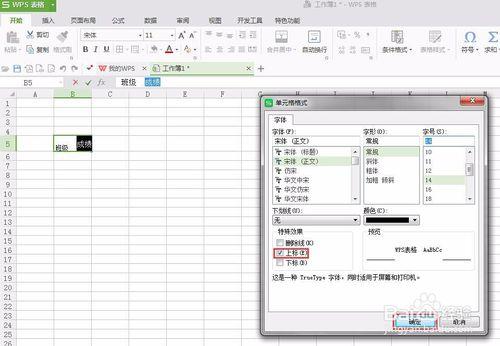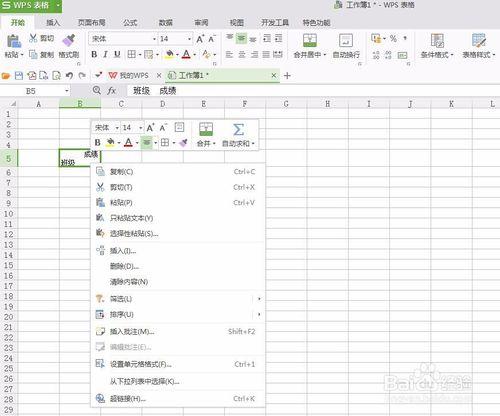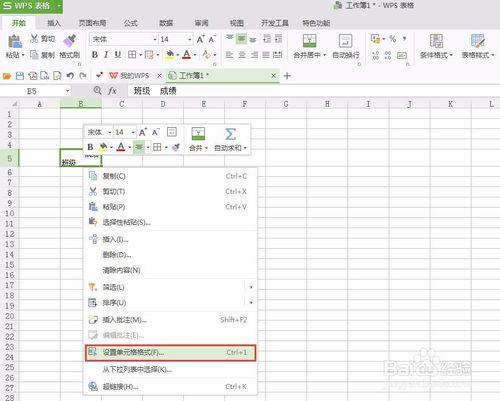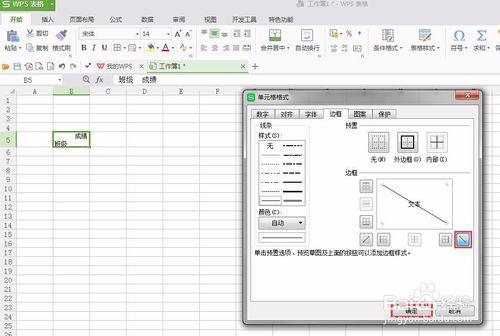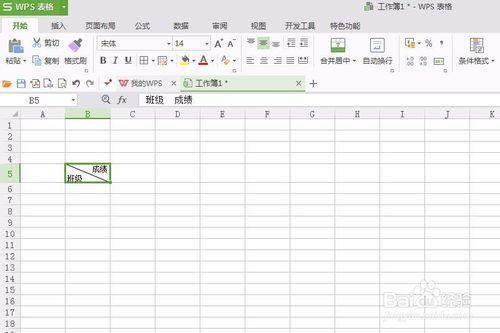使用wps表格進行資料分析或統計時會遇到需要製作斜線表頭的情況,那麼wps表格如何製作斜線表頭呢,方法如下:
工具/原料
電腦
wps表格
方法/步驟
開啟wps表格新建一個工作簿
在任意單元格中輸入想要製作的表頭內容,內容與內容之間需預留一定的間隔
選中第一個表頭內容點選滑鼠右鍵開啟選單欄
點選選單欄中的設定單元格格式選項開啟單元格格式設定介面
勾選下標選項後點擊確定按鈕
選中第二個表頭內容後按照第一個表頭內容的步驟設定為上標後點擊確定按鈕
選中表頭所在的單元格後點擊滑鼠右鍵開啟選單欄
點選選單欄中的設定單元格格式選項開啟單元格格式設定介面
選擇邊框選項後點擊斜線邊框
點選確定按鈕即可完成斜線表頭的製作
注意事項
設定表頭內容上下標時可對內容的字型大小進行調整